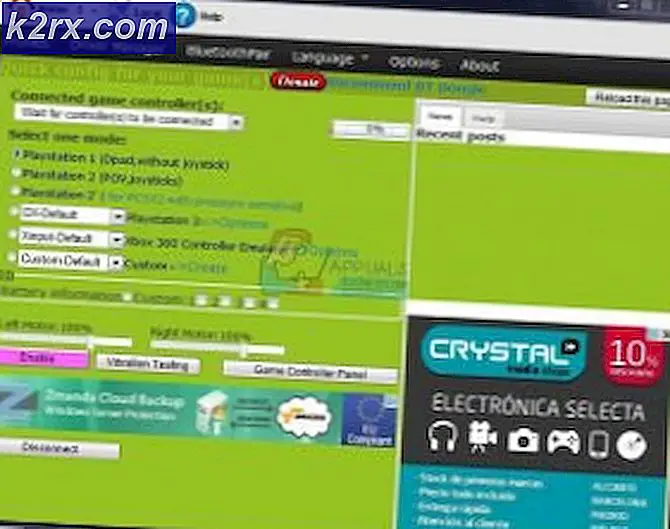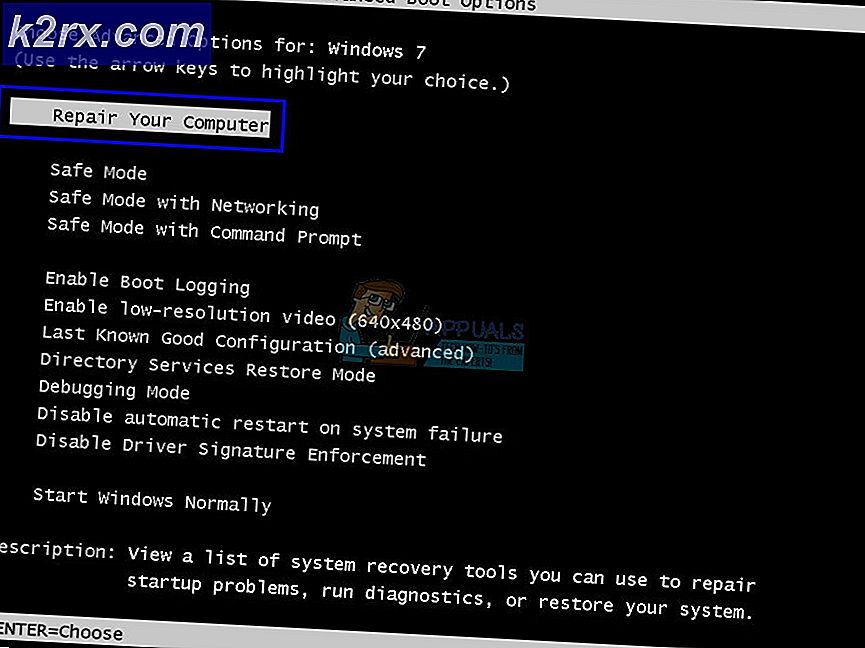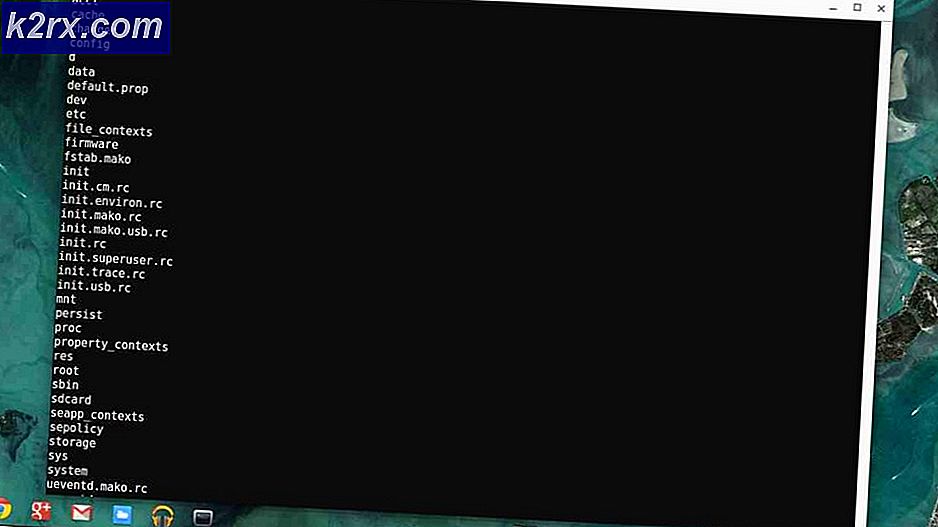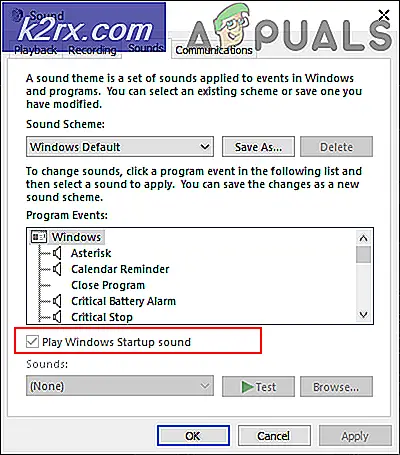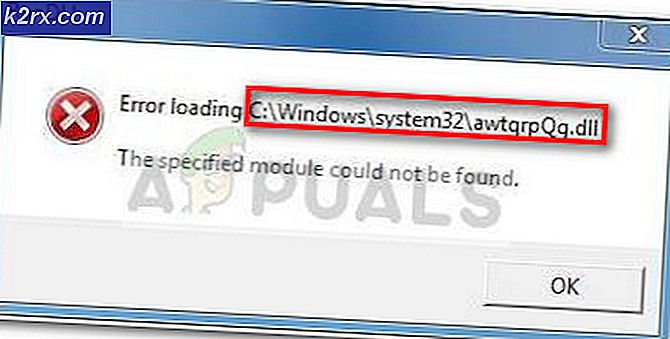Fix: Dålig eller saknad konfiguration i SMITE
Detta SMITE-fel i spelet visas efter att spelet har startats och omdirigerats i inloggningsskärmen. Efter att ha försökt logga in visas felmeddelandet ”Dålig eller saknad konfiguration” och hindrar spelare från att starta och spela spelet alls.
SMITE-videospel är tillgängligt för att spelas både via en fristående launcher som är tillgänglig för nedladdning från deras webbplats och från Steam. Med detta sagt kommer några av metoderna att riktas mot Steam och andra till icke-Steam-spelare. Följ metoderna vi har förberett nedan för att lösa detta problem.
Vad orsakar SMITE “dålig eller saknad konfiguration” -fel?
Felet orsakas av en mängd olika skäl som vanligtvis har något att göra med andra tjänster relaterade till spelet. Listan med orsaker kan hjälpa dig att räkna ut vilket scenario som inträffade dig och vad du ska göra för att åtgärda det.
Lösning 1: Installera eller avinstallera Hirez-tjänsten
Ibland kan den här tjänsten helt enkelt inte installeras ordentligt på människors datorer och de kan inte göra någonting med sin installation av Smite, vilket leder till att detta fel uppträder från början. I andra fall verkar tjänsten vara korrupt och du bör avinstallera och låta spelet installera den själv.
- Om du har installerat spelet på Steam, öppna din Steam-klient och navigera till Fliken Bibliotek i Steam-fönstret och leta reda på Smite i listan över spel du äger i biblioteket.
- Högerklicka på spelet och välj Egenskaper post som kommer att visas högst upp i snabbmenyn. Navigera till Lokala filer fliken i fönstret Egenskaper och välj Bläddra i lokala filer
- Om spelet inte installeras via Steam, leta reda på spelets genväg på skrivbordet, högerklicka på det och välj Öppna filplats från snabbmenyn som kommer att visas. Om du inte har en genväg på skrivbordet, leta efter spelets installationsmapp manuellt (C >> Programfiler >> Smite) om du inte ändrade det.
- Du kan också söka efter den i Start-menyn genom att skriva "Smite" med Start-menyn öppen, högerklicka på Smite-posten och välj Öppna filplats
- Navigera till Binaries >> Redist och dubbelklicka för att öppna InstallHiRezService.exe körbar. Om tjänsten är installerad, se till att du väljer att avinstallera den från den körbara filen. Om den inte är installerad installerar du den innan du öppnar spelet igen.
- Spelet bör fortsätta med installationen av tjänsten innan den startas, så kontrollera om du nu kan spela ordentligt.
Lösning 2: Använd felsökningsalternativet
Många spelare har rapporterat att användning av spelets inbyggda felsökare kan hjälpa till att lösa problemet ganska enkelt. Felet i sig är inte så problematiskt till sin natur och du bör definitivt kolla in det här alternativet innan du går vidare till nästa!
- Om du har installerat spelet på Steam, öppna ditt Ånga klient genom att dubbelklicka på dess ikon från skrivbordet eller genom att söka efter den i Start-menyn eller den runda Cortana-knappen (eller sökfältet) bredvid den om du använder Windows 10.
- Navigera till Fliken Bibliotek i Steam-fönstret och leta reda på Smite i listan över spel du äger i biblioteket.
- Högerklicka på spelet och välj Spela spel post som kommer att visas högst upp i snabbmenyn. Om spelet inte installeras via Steam, letar du bara efter spelets startprogram på din dator och dubbelklicka på den.
- Klicka på den kugghjulsliknande ikonen längst ned till vänster i Smite-startfönstret för att öppna Inställningar. Klicka på Felsök och välj Starta om tjänster Vänta på att klienten ska utföra denna process och försök starta spelet nu. Kontrollera om problemet är borta.
Lösning 3: Installera EAC
Ibland visas detta fel om användare inte har installerat Easy AntiCheat ordentligt. Det är en tjänst som är utformad för att förhindra användarinstallerade tillägg som tjänar till att ge spelare orättvis fördel. Se till att du följer instruktionerna nedan för att korrekt installera den här funktionen och spela spelet utan hinder.
- Öppna din Steam PC-klient genom att dubbelklicka på dess genväg på skrivbordet eller genom att söka efter den i Start-menyn efter att du har klickat på Start-menyknappen eller Sök (Cortana) -knappen.
- När Steam-fönstret öppnas navigerar du till Fliken Bibliotek i Steam-fönstret på menyn högst upp i fönstret och leta upp Rust-posten i listan.
- Högerklicka på spelets ikon i biblioteket och välj Egenskaper från snabbmenyn som öppnas och se till att du genast navigerar till fliken Lokala filer i fönstret Egenskaper och klickar på Bläddra i lokala filer.
- Du kan också söka efter spelets huvudsakliga körbarhet genom att klicka på Start-menyknappen eller sökknappen bredvid den och skriva Rust. Hur som helst, högerklicka på den körbara filen och välj Öppna filplats alternativ från snabbmenyn som kommer att visas.
- Leta reda på EasyAntiCheat mapp och dubbelklicka för att öppna den. Försök hitta en fil med namnet ‘EasyAntiCheat_setup.exe ' (eller liknande), högerklicka på den och välj Kör som administratör alternativ från snabbmenyn.
- Följ instruktionerna som visas på skärmen för att installera EAC ordentligt. När processen är över kan du försöka starta spelet och kontrollera om felet "Dålig eller saknad konfiguration" visas.
Lösning 4: Installera om spelet
Att installera om spelet är det sista steget du bör göra för att lösa detta problem. Vissa människor kan känna att det här är för mycket men allt beror på hur snabbt din internetanslutning är eftersom dina framsteg är kopplade till ditt Steam- eller HiRez-konto (beroende på hur du installerade spelet) och du kan helt enkelt börja där du slutade.
- Klicka på Start-menyknappen och öppna Kontrollpanel genom att söka efter den eller genom att hitta den i Start-menyn (Windows 7-användare). Alternativt kan du klicka på kugghjulsikonen för att öppna appen Inställningar om du använder Windows 10 som operativsystem på din dator.
- I kontrollpanelfönstret växlar du till Visa som: Kategori längst upp till höger och klickar på Avinstallera ett program under avsnittet Program.
- Om du använder inställningarna i Windows 10 klickar du på Appar avsnittet från inställningsfönstret ska öppna listan över alla installerade program på din dator.
- Leta upp Smite i listan antingen i Inställningar eller Kontrollpanelen, klicka på den en gång och klicka på Avinstallera -knappen i Avinstallera ett program Bekräfta eventuella dialogval för att avinstallera spelet och följ instruktionerna som kommer att visas på skärmen.